Elterngespräche organisieren - Schritt-für-Schritt-Anleitung (Altes Modul)
- 1. Ort auswählen
- 2. Elterngesprächsreihe erstellen
- 3. Termine definieren
- 4. Lernende / Eltern zuteilen
- 5. Im Elternportal freigeben
- 6. E-Mail an Eltern
- 7. Terminauswahl durch Eltern
- 8. Auswahl abschliessen (nicht relevant für V1)
- 9. Termine zuteilen (nicht relevant für V1)
- 10. Versenden der Zuteilung (nicht relevant für V1)
- 11. Export in Kalender (optional)
- E-Mail (Texte)
- Elterngespräch (Konfiguration)
Unter Schulalltag / LPs können die Elterngespräche organisieren werden. Der Vorgang dazu wird in diesem Flussdiagramm gezeigt. Anschliessend arbeitet die Anleitung dieses Flussdiagramm Punkt für Punkt ab.
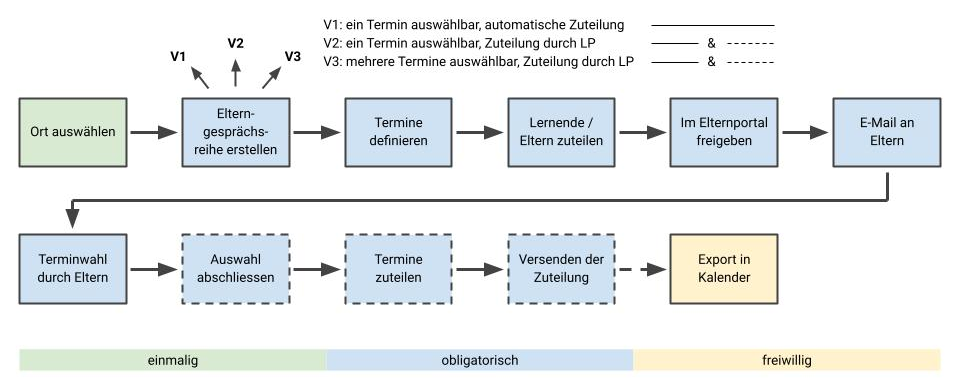
Die Nummerierung auf dem unteren Bild entspricht dem Flussdiagramm und der Auflistung der Punkte in diesem Artikel.
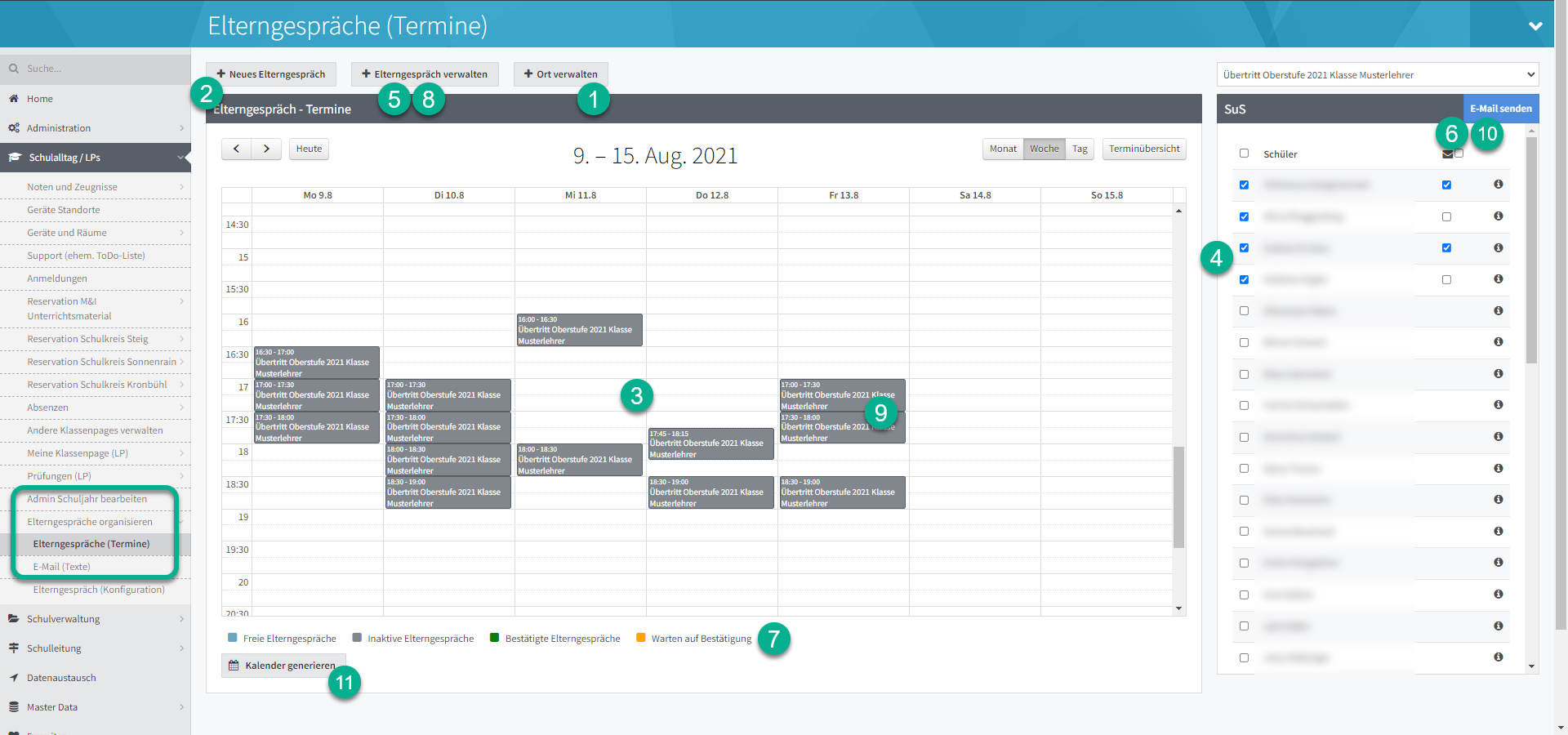
1. Ort auswählen
Mit Klick auf [+ Ort verwalten] öffnet sich folgendes Fenster. Man kann neue Orte hinzufügen, diese über das Stiftsymbol anpassen, löschen oder als Default setzen.
Dieser Schritt muss zwingend ein Mal durchgeführt werden. In den anschliessenden Jahren braucht man dies nicht zu wiederholen.
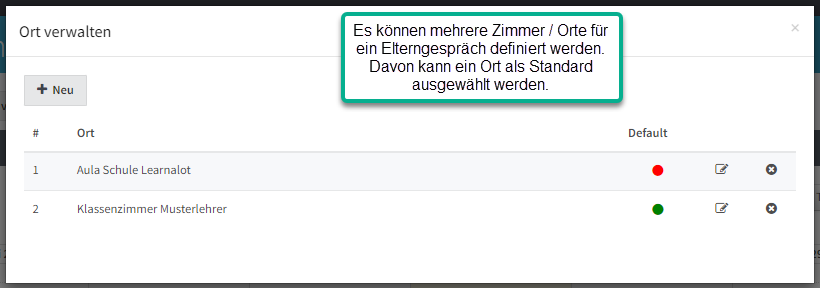
2. Elterngesprächsreihe erstellen
Mit Klick auf [+ Neues Elterngespräch] öffnet sich folgendes Fenster mit bestimmten Auswahlmöglichkeiten für das Gespräch.
V1: Die Eltern wählen einen Termin aus. Dieser Termin wird direkt mit einem Mail, welches bei "E-Mail Texte" definiert werden kann, bestätigt.
V2: Die Eltern wählen einen Termin aus. Dieser Termin wird von der Lehrperson bestätigt.
V3: Die Eltern wählen mehrere ihnen mögliche Termine aus. Die Lehrperson wählt daraus einen Termin aus und bestätigt diesen.
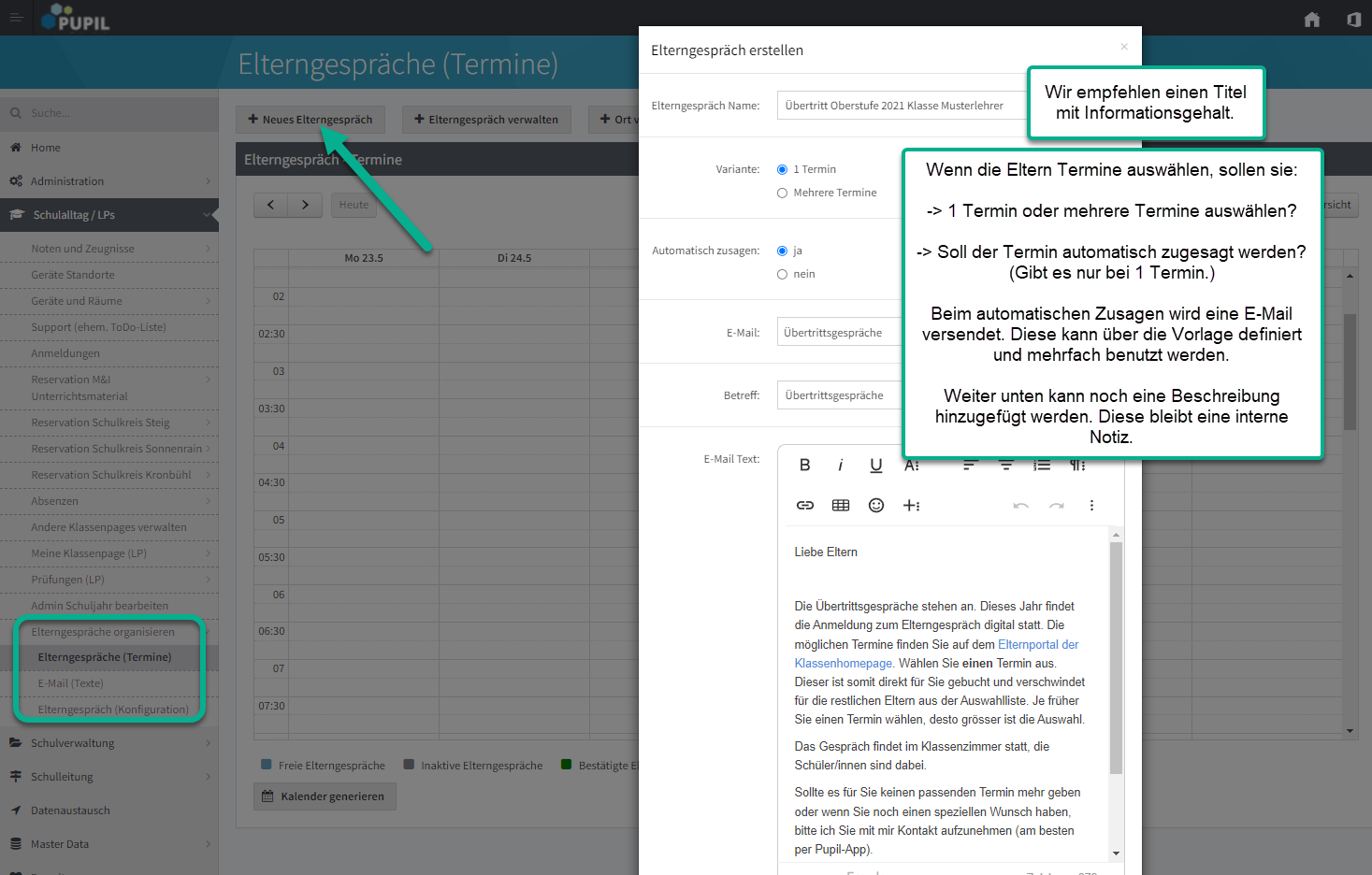
3. Termine definieren
Durch Klicken auf den Terminkalender wird ein neuer Termin erstellt. Mit gedrückter Maustaste können mehrere Felder für längere Termine ausgewählt werden.
Der Terminkalender wird hier im 15 Min Takt angezeigt. Bei den Konfigurationen kann das angepasst werden.
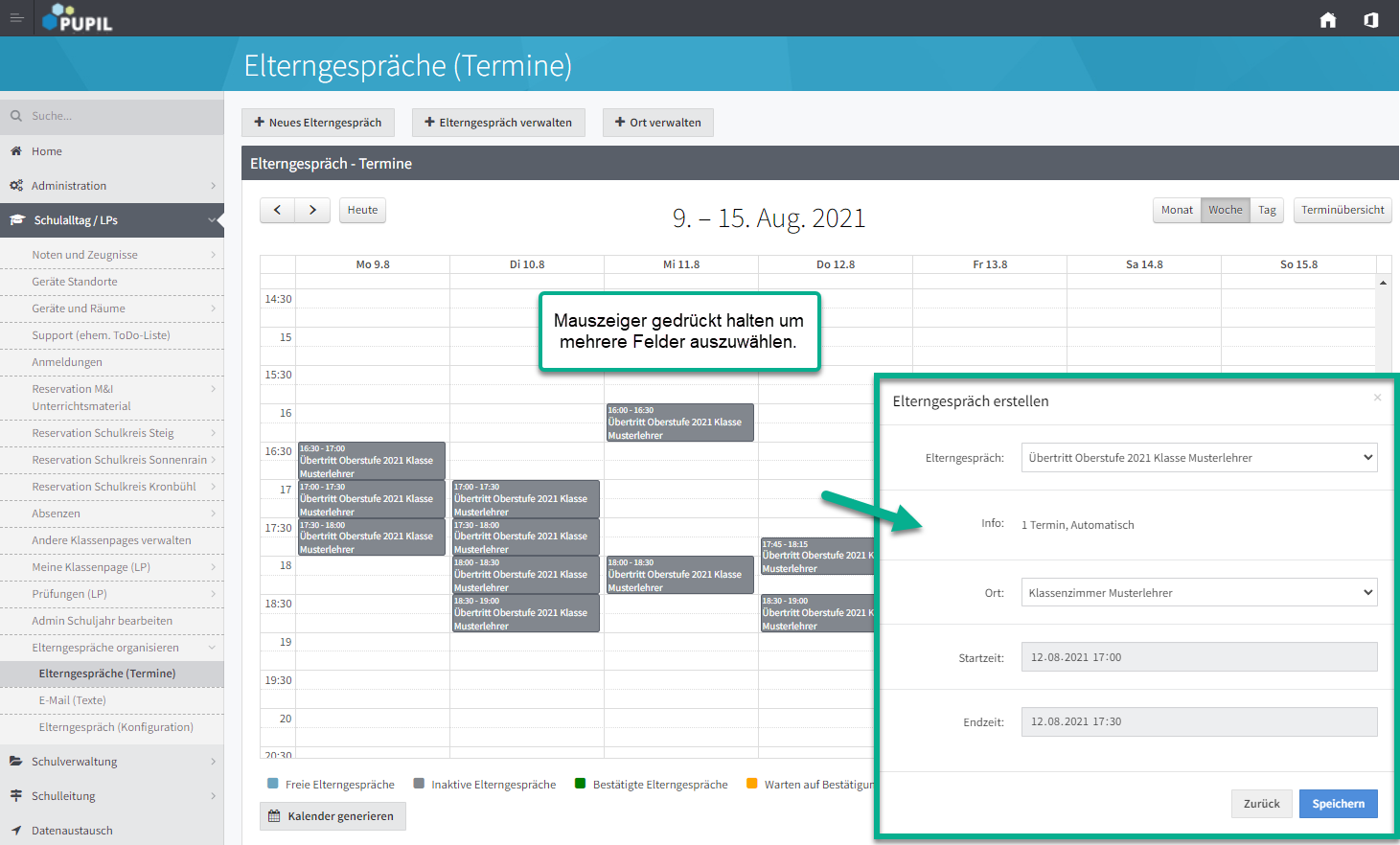
4. Lernende / Eltern zuteilen
Das Gespräch ist erstellt, die Art der Terminbestätigung und die Terminauswahl definiert. Als nächstes müssen die betroffenen Eltern ausgewählt werden.
Dazu wählt man den Schüler/in an, die Nachrichten / E-Mails gehen dann automatisch an die erfassten Erziehungsberechtigten dieses Schülers / dieser Schülerin.
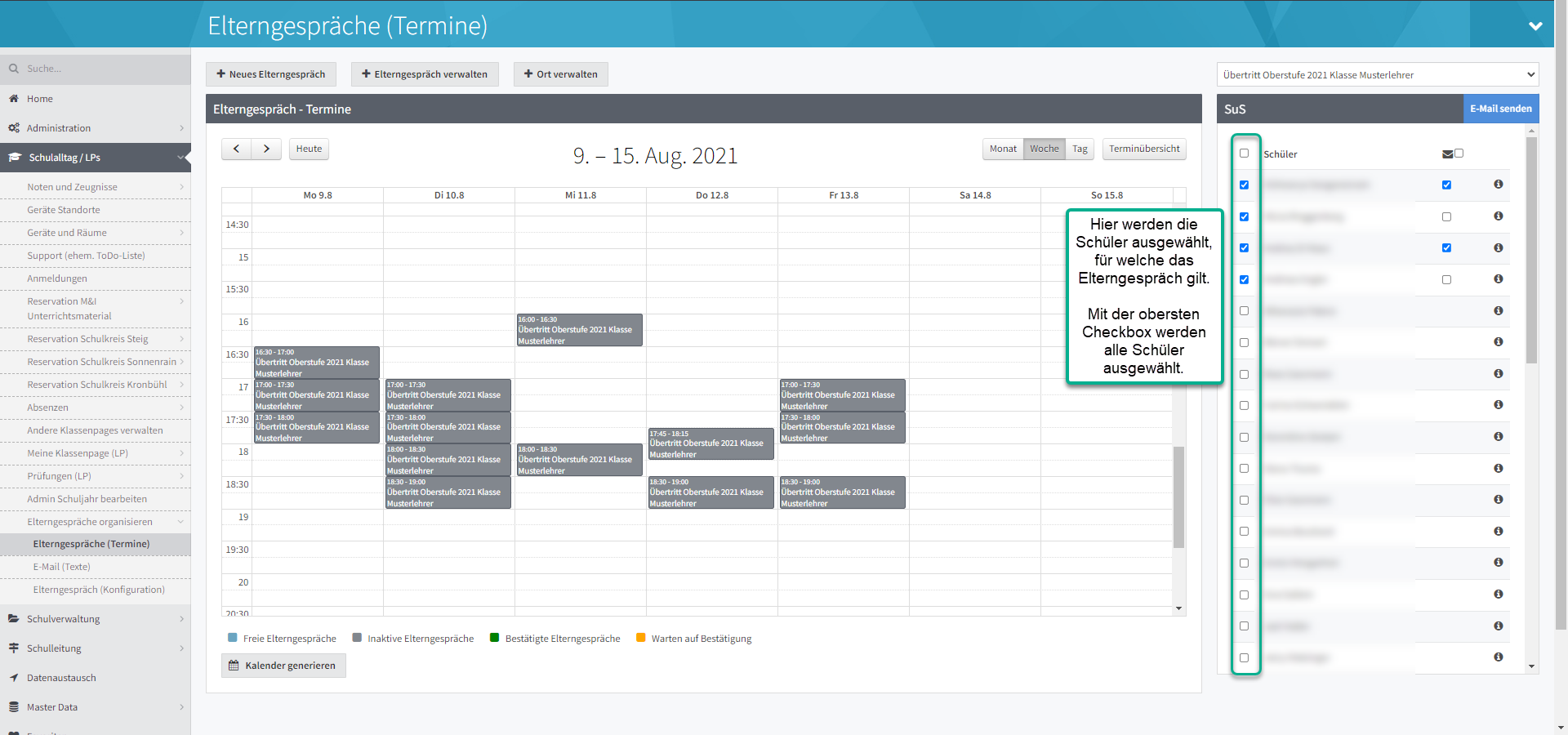
5. Im Elternportal freigeben
Damit Eltern aus der Terminliste auswählen können, müssen ihnen die Termine auf dem Elternportal freigeschalten werden.
Es kann immer nur ein Elterngespräch (pro Lehrperson) auf dem Elternportal aktiv sein.
Wenn die Anmeldungen der Eltern abgeschlossen sind, werden die Termine mit "Abschliessen" geschlossen und es kann mit der Einteilung der Termine begonnen werden.
Mit dem Stiftsymbol können noch Änderungen an diesem Elterngespräch getätigt werden. Die Art der Termin-Auswahl kann allerdings nicht mehr verändert werden.
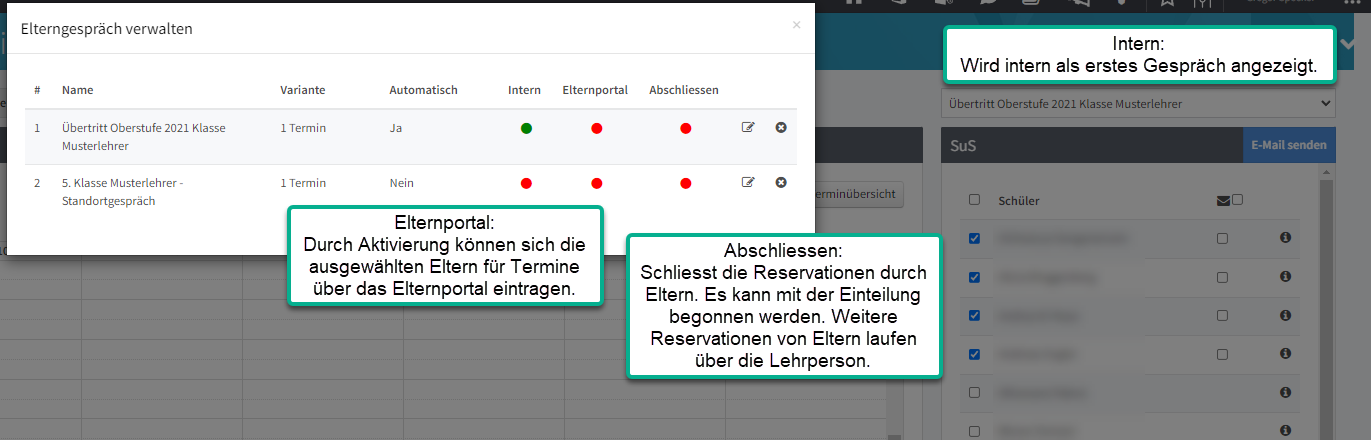
6. E-Mail an Eltern
Wenn die Termine auf dem Elternportal zur Auswahl freigeschalten sind, sollen die Eltern darüber per Mail informiert werden.
Dazu klickt man auf die Checkbox in der Spalte mit dem Briefsymbol und bestätigt das mit dem Button "E-Mail senden".
Anschliessend kommt die Auswahl mit der Möglichkeit zum Test E-Mail. Damit kann sich die Lehrperson das E-Mail zur Kontrolle selber schicken (es geht an die registrierte Schuladresse). Zudem kann hier wieder aus den E-Mail Vorlagen ausgewählt werden.
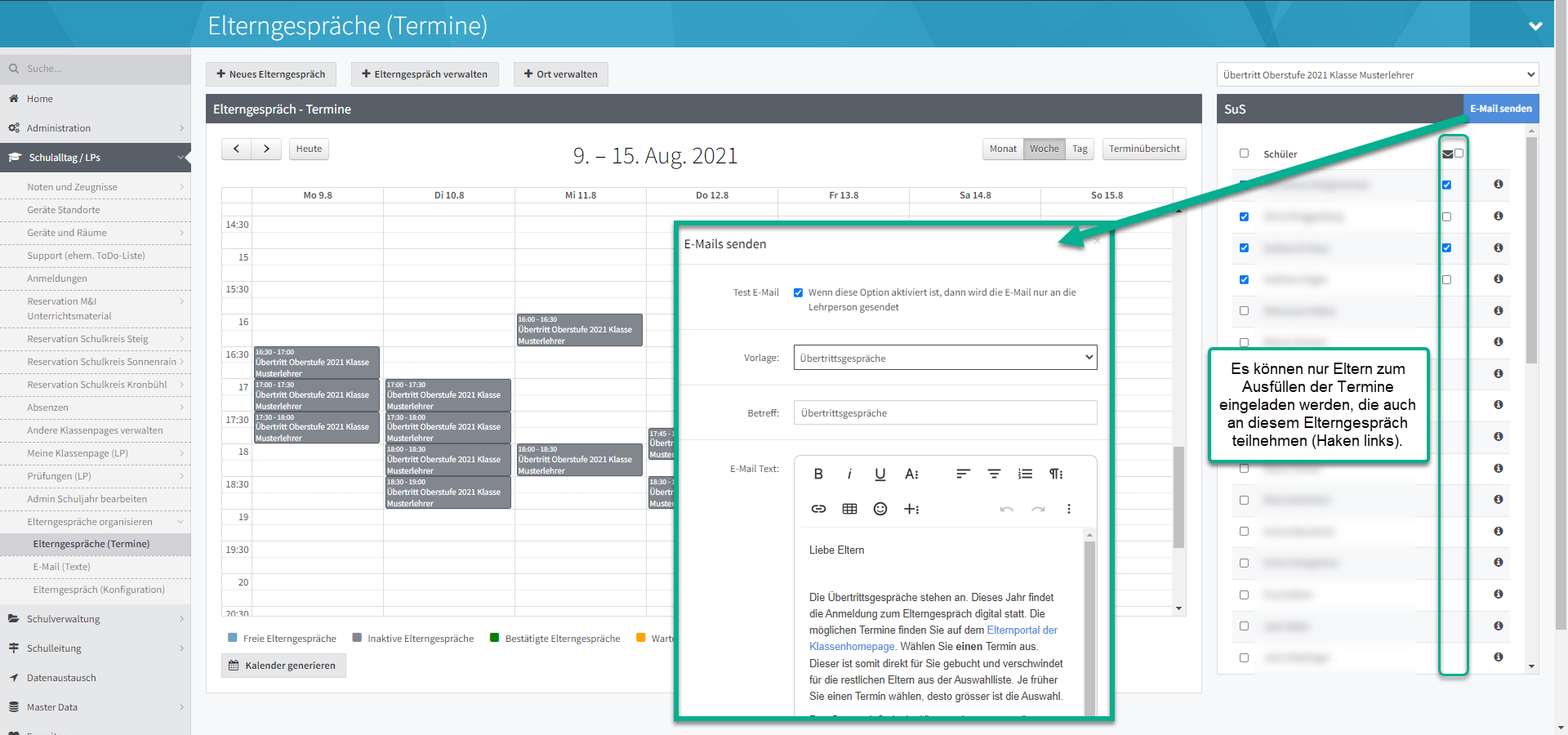
7. Terminauswahl durch Eltern
Auf dem Kalender kann mitverfolgt werden, welche Eltern sich für welche Termin gemeldet haben.
Inaktive Elterngespräche (grau): Die Termine sind auf dem Elternportal noch nicht aktiv.
Freie Elterngespräche (blau): Für diesen Termin gibt es noch keine Anmeldungen.
Warten auf Bestätigung (gelb): Hier haben sich schon Eltern gemeldet, diese warten noch auf die Bestätigung der Lehrperson. (nicht relevant für V1)
Bestätigte Elterngespräche (grün): Dieser Termin wurde den Eltern bestätigt.
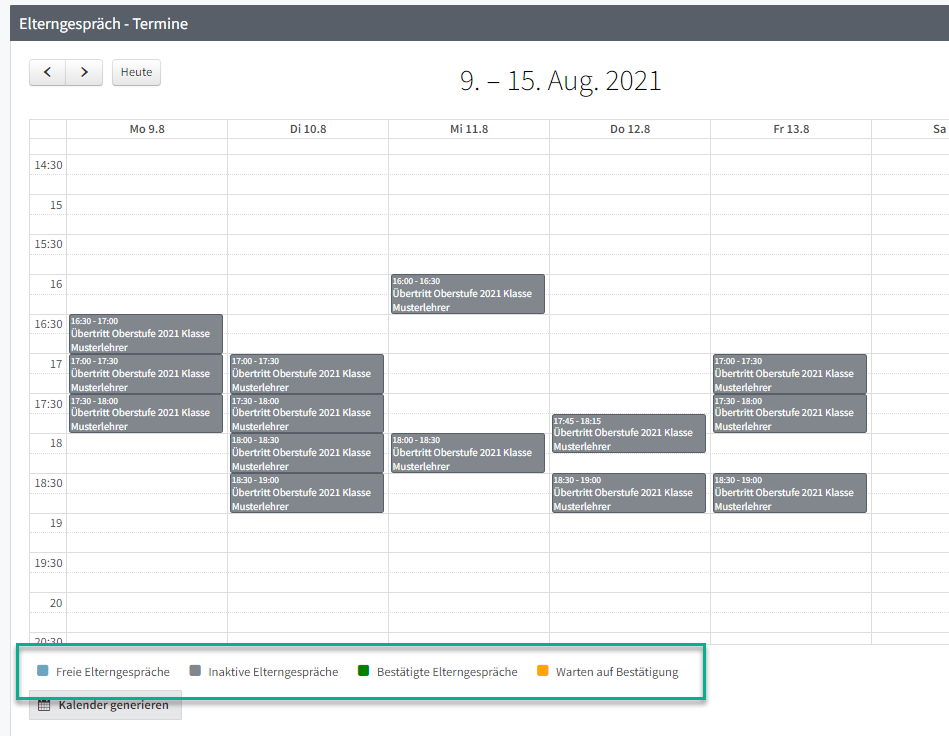
8. Auswahl abschliessen (nicht relevant für V1)
Unter [+ Elterngespräch verwalten] wird die Anmeldung abgeschlossen. Damit können die Eltern keine weiteren Termine mehr auswählen. Eltern, welche sich bis jetzt nicht angemeldet haben, müssen sich bei der Lehrperson melden.

9. Termine zuteilen (nicht relevant für V1)
Ein bestimmter Termin kann im Kalender ausgewählt und dann mit einem Mausklick auf den roten Button einem Elternteil zugeteilt werden. Der gelbe Informationsbutton zeigt zusätzliche Informationen an. Ein gelber Reservations-Button bedeutet, dass schon ein Termin an einem anderen Tag zugeteilt wurde.
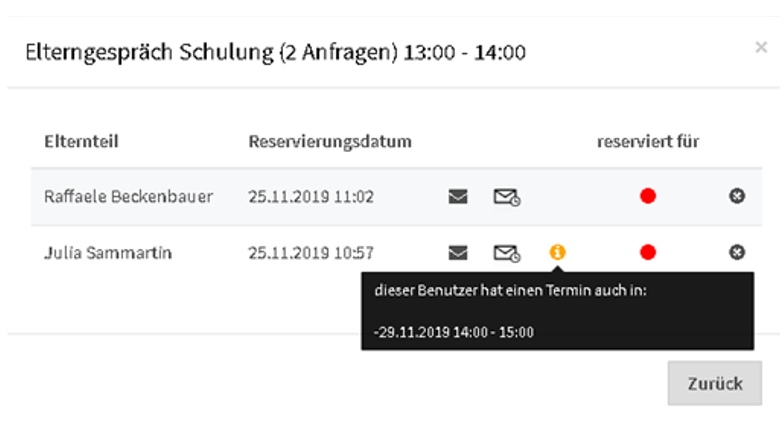
10. Versenden der Zuteilung (nicht relevant für V1)
Über die Funktion E-Mail senden (oben rechts) kann die Bestätigung versendet werden. Wenn die Bestätigung per Mail versendet wird, wird der Termin im Anhang der E-Mailnachricht angefügt. Die Eltern können sich diesen direkt in den Kalender laden. Auch hier kann wieder eine Vorlage für die E-Mail erstellt werden.

11. Export in Kalender (optional)
Über den Button "Kalender generieren" können die bestätigten Termine in den persönlichen Outlook Kalender geladen werden. Eltern können auf der Klassenhomepage mit dem Button "Kalender generieren" oder über den Anhang des Bestätigungsmails ihren bestätigten Termin in ihren Kalender laden.

E-Mail (Texte)
Für den E-Mailversand können Standardtexte definiert werden, welche bei jedem Versand noch individuell angepasst werden können.
Unter [+ Neu] werden neue Texte für die E-Mails verfasst:
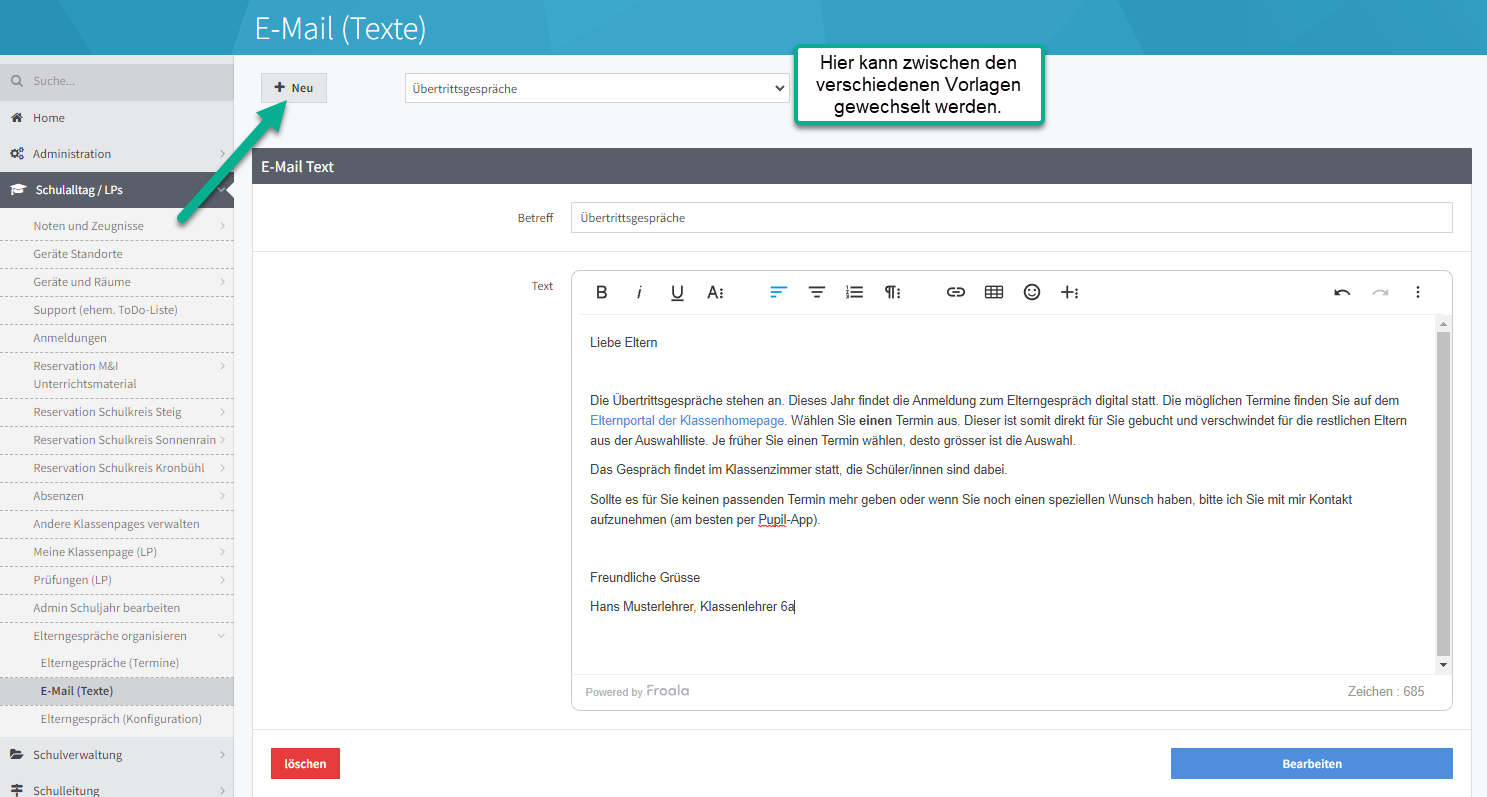
Elterngespräch (Konfiguration)
Unter dem Punkt Konfiguration können Änderungen der Grundeinstellungen vorgenommen werden. Hier sollten Änderungen nur von der Schulleitung und in Absprache mit den anderen Schulhäusern vorgenommen werden, denn diese Konfigurationen gelten für die ganze Schule.
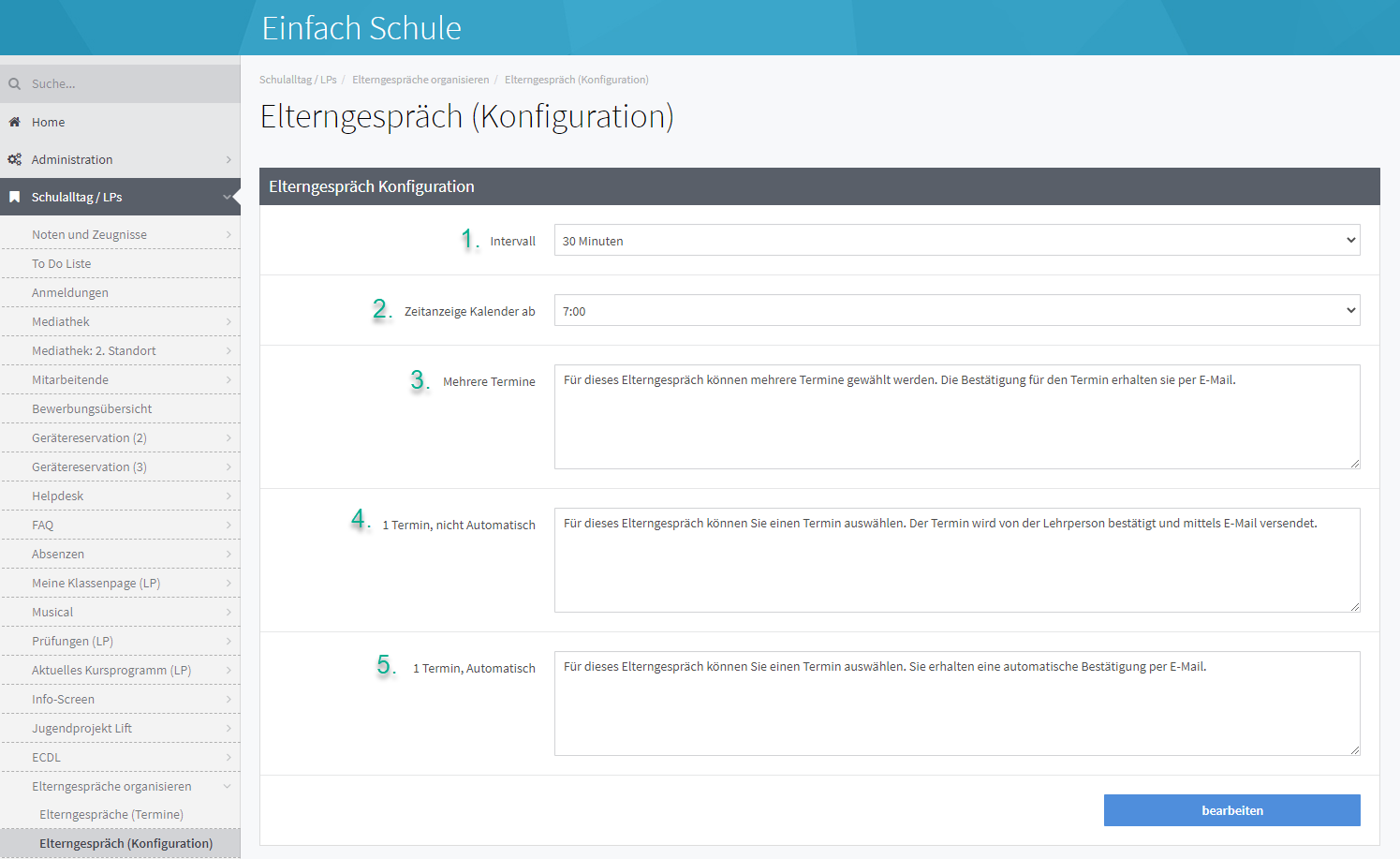
Aktion: | Beschreibung: |
1. Intervall | Hier wird der Kalenderintervall gewählt. Standardmässig wird dieser im 30 Minuten Takt angezeigt. |
2. Zeitanzeige Kalender ab | Definieren, ab welcher Uhrzeit der Kalender angezeigt werden soll (Standard ab 7:00 Uhr). |
3. Mehrere Termine | Hier kann der Text, welcher den Eltern angezeigt wird, geändert werden. |
4. 1 Termin, nicht Automatisch | Hier kann der Text, welcher den Eltern angezeigt wird, geändert werden. |
5. 1 Termin, Automatisch | Hier kann der Text, welcher den Eltern angezeigt wird, geändert werden. |
